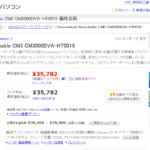3万円台の安いPCは大丈夫?購入前に知るべきメリット・デメリット【2025年版】

この記事を書いている人(せせら)
普段はITフリーランスとして活動しています。
個人で作業効率化サービスを運営し、挑戦を続ける人々を静かに応援しています。
「3万円台のPCって本当に大丈夫なの?」
「安すぎて逆に怖いんだけど…」
「どうしてこんなに安いの?何か裏があるんじゃ?」
こんな不安ありますよね。私も数年前に初めて3万円台のPCを見たとき正直疑いました。「絶対何か問題があるはず」って。
でも実際に調べてみると2025年現在の3万円台PCは選び方さえ間違えなければ十分実用的なんです。ただし「どれでもいい」というわけではありません。適当に選ぶと「遅すぎて使えない」という地獄が待っています。
この記事ではPCに詳しくない人でも失敗しないよう3万円台のPCの選び方を分かりやすく解説していきます。
目次
3万円台のPCは使えるの?
結論から言います。Intel N100というCPUを搭載したPCなら日常使いは全く問題ありません。
私の周りでも最近N100搭載の3万円台PCを買った人が何人かいますが、みんな「思ったより全然使える」と言っています。特に今まで古いPCを使っていた人は「サクサク動いて感動した」なんて感想も。
Web閲覧は複数タブを開いても軽快ですし、YouTubeやNetflixなどの動画視聴も4K画質まで余裕で見られます。WordやExcelといったOffice作業も問題なくこなせますし、ZoomやTeamsを使ったビデオ会議もスムーズです。
ただしすべての3万円台PCが使えるわけではありません。古いCPUを搭載したPCはどんなに安くても買ってはいけません。 特にCeleron N4100より前の世代や中古の第6世代Core i5などは今の基準では遅すぎます。
「PassMarkスコア」という性能指標があるのですが5,000点以上のCPUを選ぶのが基本です。Intel N100は5,456点なのでこの基準を余裕でクリアしています。
| CPU | PassMarkスコア | 価格帯 | 評価 |
|---|---|---|---|
| Intel N100 | 5,456 | 3〜4万円 | 推奨 |
| Intel N200 | 4,994 | 3〜5万円 | 推奨 |
| Celeron N5100 | 2,932 | 2〜3万円 | 微妙 |
| Celeron N4100 | 1,604 | 2〜3万円 | NG |
| Core i5-6200U(中古) | 2,234 | 2〜3万円 | NG |
この表を見れば分かる通り同じ価格帯でも性能に大きな差があります。数千円の差をケチって旧世代のCPUを選ぶとあとで確実に後悔します。
なぜ3万円でPCが買えるのか
「昔は10万円以上したPCがなぜ3万円台で?怪しくない?」って思いますよね。実はちゃんとした理由があるんです。
省電力CPUの技術革新
Intel N100は消費電力がわずか6Wです。これどれくらいすごいかというとスマホの充電器より少ない電力なんですよ。
消費電力が少ないと何が良いかというとまず冷却装置が小さくて済みます。大きなファンが不要になるので部品代が大幅に削減できます。さらに本体も小型化できるので材料費も抑えられます。電気代も月200円程度なのでランニングコストも安いです。
従来のCPUだと性能を上げようとすると消費電力も増えてそれに伴って冷却装置も大きくなって…という感じでコストが膨らんでいました。でも最新の製造技術により低消費電力と高性能を両立できるようになったんです。
ミニPCという新ジャンル
もう一つの理由が「ミニPC」の存在です。
従来のデスクトップPCって結構大きいじゃないですか。でも最近は手のひらサイズのミニPCが主流になってきています。小さければ当然材料費も配送コストも安くなります。
ただしミニPCはモニターやキーボードが付いていないので別途用意する必要があります。既にモニターを持っている人やデスクで使う人には最適ですが初めてPCを買う人はノートPCの方が便利かもしれません。
中国メーカーの価格競争
MINISFORUM、Beelink、NiPoGiといった中国メーカーがPC市場に本格参入してきたことも大きいです。
これらのメーカーはAmazonで直販することで中間マージンをカットしていますし製造コストも抑えています。利益率を低く設定してとにかく販売台数を伸ばす戦略なんですね。
つまり「安かろう悪かろう」ではなく技術革新とビジネスモデルの変化によって実現した正当な価格なんです。
避けるべき安いPCの特徴
同じ3万円台でも買って良いPCと買ってはいけないPCがあります。ここを間違えると悲劇です。
旧世代のCeleronは地雷
Celeron N4000、N4100、N4120、N5000、N5100…こういったCPUを搭載したPCは避けてください。
知人が以前「安いから」という理由でCeleron N4100のPCを買ったんですが1週間で「使い物にならない」とブチ切れてました。複数のタブを開くだけでカクカクになるそうです。結局すぐに買い直したのでトータルでは高くついてしまいました。
確かに2〜3万円台で買えるんですがこれは「安いけど遅い」の典型例です。数千円ケチったせいで数年間ストレスを抱えることになります。
中古の古いCore i5にも注意
「中古で5万円のCore i5」と「新品3万円のN100」どっちが良いと思いますか?
正解は新品のN100です。
第6〜7世代のCore i5(2015〜2017年発売)は実はN100より性能が低いんです。しかも中古だとバッテリーが劣化していたり保証がなかったり古いOSで動作が重かったりします。
「Core i5」という名前に惹かれて中古を買うと後悔する可能性が高いです。
メモリとストレージもチェック
CPUだけ見ても不十分です。メモリが4GBしかないPCはWindows 11では動作が重すぎて使い物になりません。最低でも8GB、できれば16GB欲しいところです。
ストレージもeMMCという遅いタイプは避けるべきです。SSD 256GB以上を選びましょう。eMMCはSSDの3分の1程度の速度しか出ないのでせっかく良いCPUを積んでいても台無しになります。
3万円台のPCでできること
では実際にN100搭載PCで何ができるのか具体的に見ていきましょう。
日常使いは完璧
Web閲覧、動画視聴、メールチェック…こういった普段使いは全く問題ありません。Chromeでタブを10個以上開いてもサクサク動きます。
YouTubeやNetflixで4K動画を見てもカクつくことはありません。TwitterやInstagramといったSNSもストレスフリーで使えます。
私の友人は「今まで使っていた5年前の10万円PCより3万円台のN100 PCの方が快適」と言っていました。技術の進化ってすごいですよね。
仕事でも使える
Wordで文書を作ったりExcelで表計算したりPowerPointでプレゼン資料を作ったり…Office作業も普通にこなせます。数千行程度のExcelなら問題なく処理できますしPowerPointのスライドショーもスムーズに動きます。
ZoomやTeamsでのビデオ会議も快適です。画面共有をしながら資料を見せたり複数人で会議したりするのも全く問題ありません。
在宅ワークやリモート授業用のPCとしても十分な性能があります。
軽い画像編集なら可能
Canvaのような軽い画像編集ツールなら普通に使えます。Instagram用の画像を加工したりブログのアイキャッチ画像を作ったりする程度ならストレスなくできます。
ただしPhotoshopで大量のレイヤーを使うような本格的な作業は厳しいです。あくまで「軽い編集」が限界だと考えてください。
無理なこともある
本格的な動画編集(Premiere ProやFinal Cut Pro)、3Dゲーム(APEXやFortnite)、大規模なプログラミング開発…こういった重い作業は無理です。
3万円台のPCにそこまでの性能を求めるのは酷というものです。そういう用途なら最初から10万円以上のPCを買うべきでしょう。
失敗しない選び方
では具体的にどうやって選べば良いのか解説します。
CPUを確認
まず商品ページで「Intel N100」または「Intel N200」という文字を探してください。これが書いてあれば第一関門クリアです。
逆に「Celeron N4100」とか「Core i5-6200U」とか書いてあったら絶対に買わないでください。安いからといって飛びつくと後悔します。
メモリとストレージを確認
次に以下をチェックします。
- メモリ: 16GB推奨(最低でも8GB)
- ストレージ: SSD 256GB以上
後からメモリを増設できないモデルが多いので最初から16GBを選んでおくと安心です。8GBでも軽い作業なら大丈夫ですが将来的に重いアプリを使う可能性があるなら16GBにしておきましょう。
用途に合わせて選ぶ
あなたの使い方に合わせてスペックを調整します。
Web閲覧と動画視聴がメインならN100 + 8GB + SSD 256GBで十分です。価格は3万円前後になります。
Office作業やZoom会議もするならN100 + 16GB + SSD 256GBがおすすめです。価格は3.5万円前後です。
長く使いたい、将来性重視ならN200 + 16GB + SSD 512GBが良いでしょう。価格は4〜5万円と少し上がりますが5年以上使えるので結果的にコスパが良いです。
あとミニPCとノートPCの選択も重要です。家だけで使うならミニPC、持ち運ぶならノートPCを選びましょう。ミニPCの方が同じ価格でもスペックが高いことが多いですがモニターやキーボードを別途用意する必要があります。
もし具体的なモデルを知りたいならN100搭載PCのランキング記事も参考になると思います。そちらではミニPCとノートPCそれぞれのおすすめモデルを詳しく紹介しています。
👉 コスパ最強のN100搭載PCオススメランキング|ノートPC, ミニPC
よくある質問
Q1. 3万円のPCって本当にすぐ壊れないの?
Intel N100は2023年発売の最新世代CPUで品質も高いです。実際多くのユーザーが1年以上問題なく使っています。
「安いPCはすぐ壊れる」というのは昔の中古PCや旧世代Celeron搭載PCの話です。信頼できるメーカー(MINISFORUM、Beelink、HPなど)の新品を選べば5年以上は使えますよ。
Q2. 中古の高スペックPCと新品の3万円PCどっちが良い?
新品の3万円台PCの方がおすすめです。
中古はバッテリーが劣化していたり保証がなかったりOSが古くて動作が重かったりします。しかも古いCore i5は最新のN100より性能が低いことが多いんです。
同じ予算なら新品のN100を買う方が絶対に満足度が高いです。
Q3. メモリ8GBと16GB予算的に迷っています…
予算に余裕があるなら絶対に16GBをおすすめします。
8GBでも軽い作業なら大丈夫ですが複数のアプリを同時に使ったりタブを20個以上開いたりすると動作が重くなることがあります。
後からメモリを増設できないモデルが多いので「迷ったら16GB」が正解です。数千円の差で快適さが全然変わります。
Q4. SSD 256GBで容量足りますか?
日常使いなら256GBで十分です。Windows 11とOfficeアプリで約40GBくらい使うので残り200GB以上は自由に使えます。
写真や動画を大量に保存する人は512GBか外付けHDD/SSDを併用すると良いでしょう。あるいはGoogleフォトやOneDriveといったクラウドストレージを活用すれば256GBでも全く問題ありません。
Q5. N100とN200どっちを選ぶべき?
予算に余裕があるならN200、コスパ重視ならN100です。
性能差はそこまで大きくありません(N100が5,456点、N200が4,994点)。日常使いでは正直ほとんど体感できないレベルです。
ただN200の方がGPU性能がやや高いので軽いゲームや画像編集もするならN200を選ぶ価値はあります。
Q6. ミニPCとノートPC初心者はどっちが良い?
用途次第ですが初心者ならノートPCの方が無難かもしれません。
ミニPCは高性能でコスパが良いんですがモニター、キーボード、マウスを別途用意する必要があります。既に持っている人やデスク環境が整っている人には最適です。
ノートPCは買ってすぐ使えますし持ち運びもできるので初めてPCを買う人には向いています。
Q7. どのくらいの期間使えますか?
日常使い(Web、Office、動画)なら5〜7年は余裕で使えます。
N100は第8世代のCore i5並みの性能があるので数年で使えなくなる心配はありません。Windows 11のサポートも2030年頃まで続くのでOSの面でも問題ありません。
ただしノートPCの場合はバッテリーの寿命(3〜5年程度)には注意が必要です。
まとめ
3万円台のPCでもIntel N100/N200搭載モデルなら日常使いには十分です。ただし適当に選ぶと失敗するのでCPUは必ず確認してください。
選び方のポイントはCPU(N100/N200)、メモリ(16GB推奨)、ストレージ(SSD 256GB以上)の3つです。中古の古いPCより新品の3万円台PCの方が快適に使えることが多いです。
3万円台でも正しく選べば満足できるPC生活が送れます。この記事を参考に自分に合ったPCを見つけてくださいね!
このサイトはアフィリエイト広告(Amazonアソシエイト含む)を掲載しています。